Слайд 2
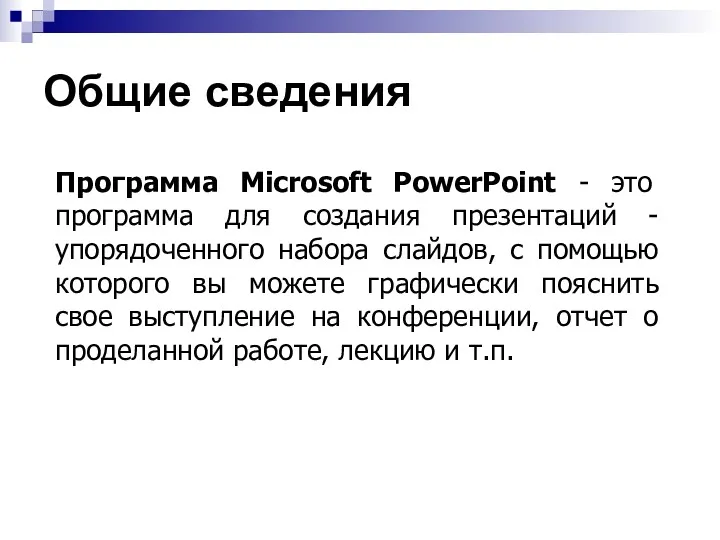
Общие сведения
Программа Microsoft PowerPoint - это программа для создания презентаций -
упорядоченного набора слайдов, с помощью которого вы можете графически пояснить свое выступление на конференции, отчет о проделанной работе, лекцию и т.п.
Слайд 3

Интерфейс программы Microsoft PowerPoint
Программа PowerPoint содержит:
строку заголовка;
полосу меню;
панель
инструментов; рабочее поле для работы с текстами и графикой;
вертикальную и горизонтальную полосы прокрутки.
Слайд 4

Общие возможности программы PowerPoint
1. Использование шаблонов для создания презентации.
2. Отмена действия
или последовательности действий.
3. Повторение действия или последовательности действий.
4. Установка самосохранения.
Слайд 5
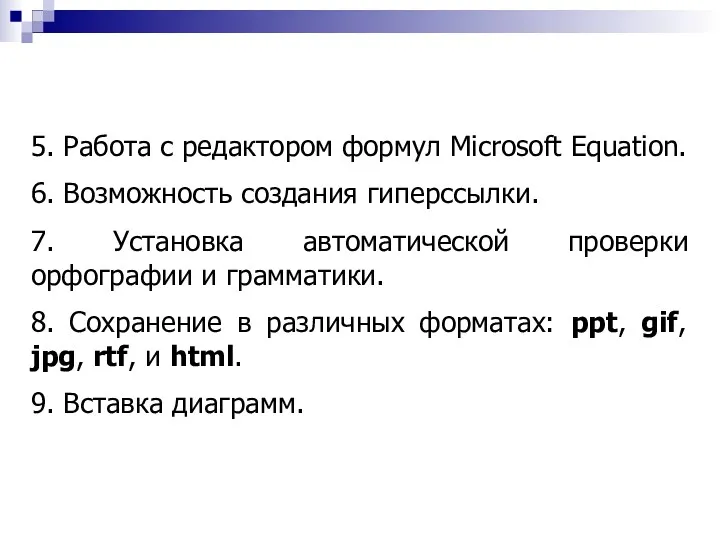
5. Работа с редактором формул Microsoft Equation.
6. Возможность создания гиперссылки.
7. Установка
автоматической проверки орфографии и грамматики.
8. Сохранение в различных форматах: ppt, gif, jpg, rtf, и html.
9. Вставка диаграмм.
Слайд 6

10. Создание анимационных эффектов при переходе слайдов.
11. Анимация объектов слайда.
12. Встраивание
звука.
13. Создание фона презентации.
14. Создание PDF копии (файла).
15. Вывод презентации на печать.
16. Вставка таблицы Exсel.
Слайд 7
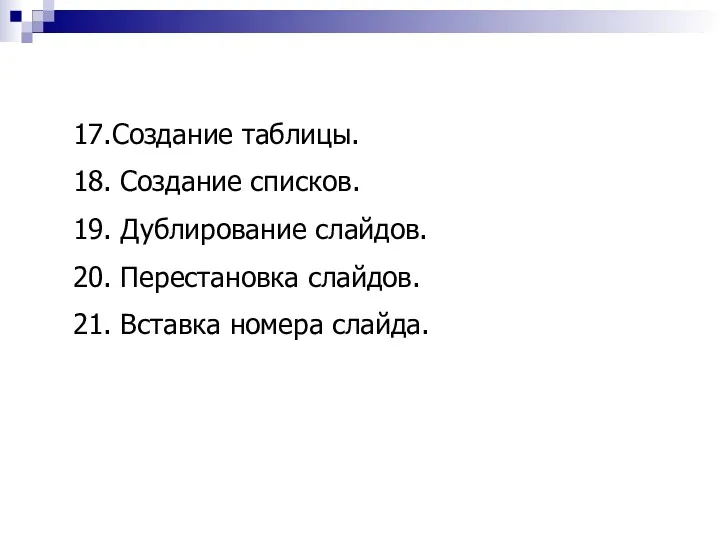
17.Создание таблицы.
18. Создание списков.
19. Дублирование слайдов.
20. Перестановка слайдов.
21. Вставка номера слайда.
Слайд 8

Использование шаблонов для создания презентации
Возможности:
1. Использование библиотеки дизайна:
Альбом, Безмятежность,
Водоворот, Пульс и т.д.
2. Использование шаблона презентации:
Бизнес-план, Информация из отдела кадров и т.д.
Слайд 9

Создание презентации на основе пустой презентации
Возможности
1. Создание оригинальной презентации.
2. Использование шаблонов
на каждый слайд: Титульный слайд, Маркированный список, Текст в две колонки, Пустой слайд и т.д.
Слайд 10

Слайд 11

Форматирование слайдов
Вставка текста
1. Ввод текста в местозаполнитель.
2. Использование инструмента Надпись =
вставка текста в любое место презентации.
Слайд 12

Использование инструмента надпись
Слайд 13

Вставка рисунков
1. Вставка стандартных рисунков:
последовательность команд:
Вставка, Рисунок, Картинки.
2. Вставка рисунков
из файла:
последовательность команд:
Вставка, Рисунок, Из файла.
3. Вставка из буфера обмена.
4. Создание рисунков средствами PowerPoint.
Слайд 14

Вставка видео и звука
Возможности
1. Видео из коллекции.
2. Звук из коллекции.
3. Видео
из файла.
4. Звук из файла.
Последовательность команд:
Вставка, Фильмы и звук
Слайд 15

Вставка диаграмм
Возможности
1. Вставка и редактирование диаграммы.
2. Изменение параметров диаграммы:
задание объемного
вида
(трехмерная проекция);
изменение типа линии;
изменение фона диаграммы;
Слайд 16

изменение типа диаграммы (линейчатая, гистограмма, график, круговая, точечная, цилиндрическая и
т.д.);
изменение формата легенды;
изменение формата оси;
изменение формата рядов диаграммы.
Слайд 17

Создание фона
Возможности
1. Установка цвета.
2. Установка способов заливки.
3. Возможность установки на
всю презентацию или на отдельный слайд.
Последовательность команд:
Формат, Фон
Слайд 18

Слайд 19

Слайд 20

Создание анимационных эффектов презентации
Возможности
1. Анимация текста и объектов.
2. Создание анимационных
слайдов.
3. Анимация элементов диаграммы.
Слайд 21
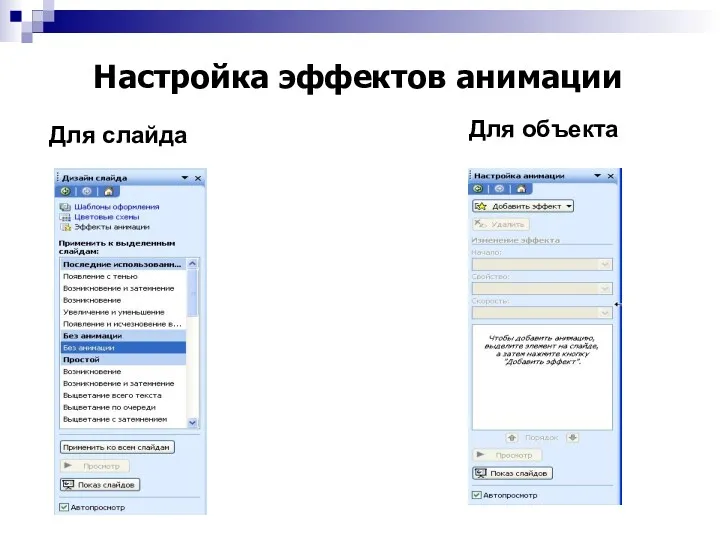
Настройка эффектов анимации
Для слайда
Для объекта
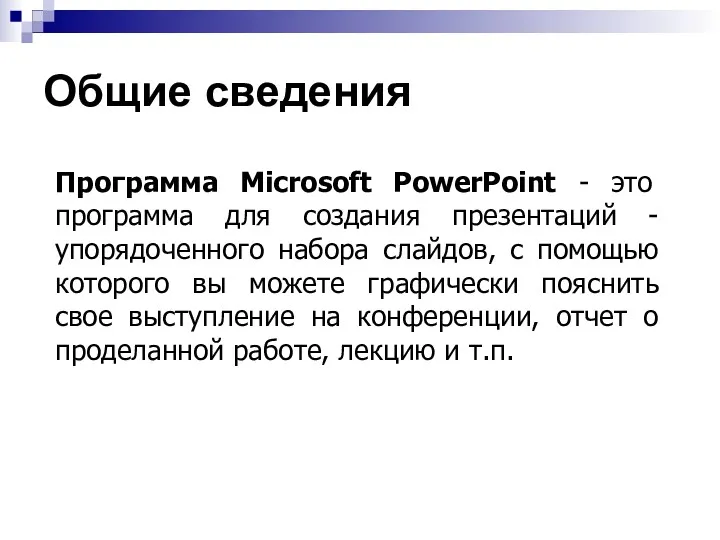


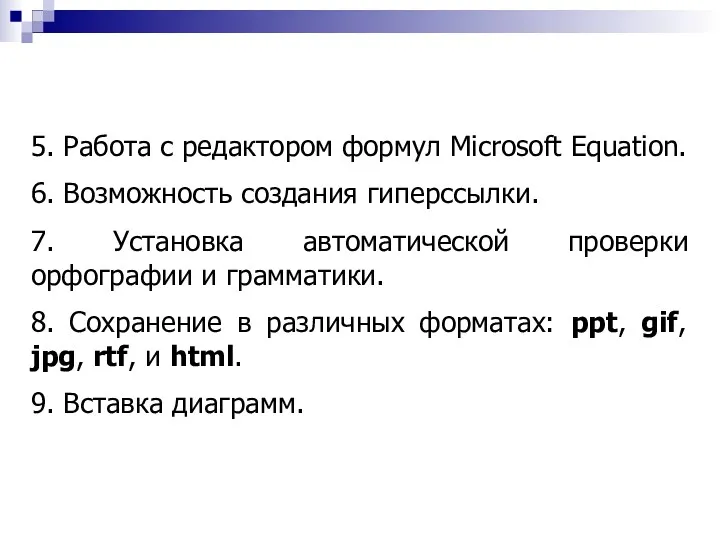

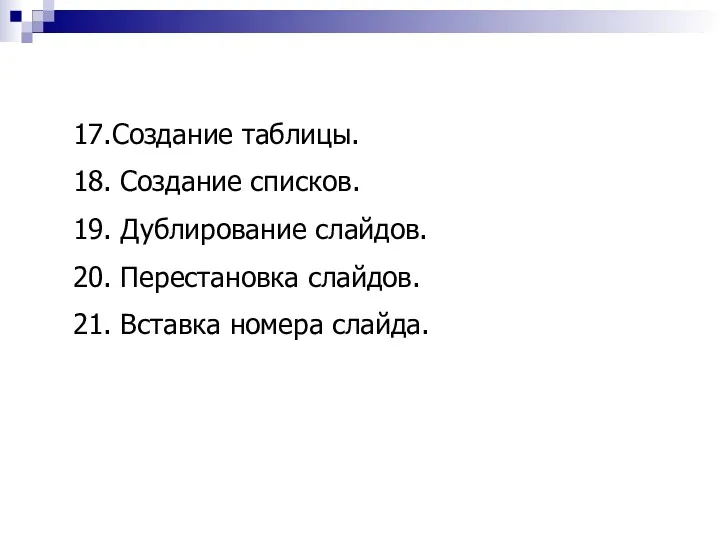













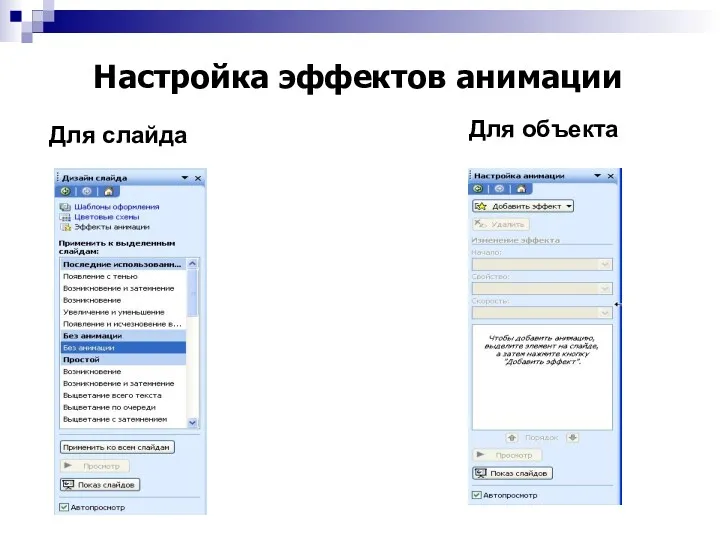
 Кодирование и обработка графической информации
Кодирование и обработка графической информации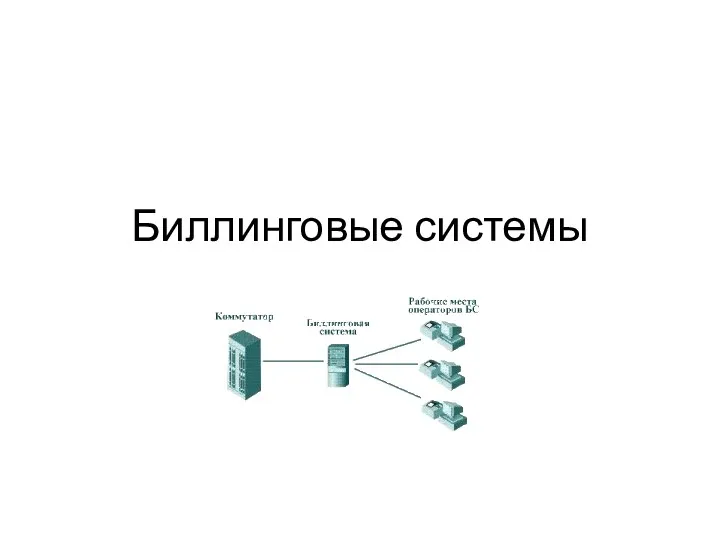 Биллинговые системы
Биллинговые системы Техническая система. Лекция 4
Техническая система. Лекция 4 История развития компьютерной техники
История развития компьютерной техники Всемирная паутина
Всемирная паутина Информационные технологии в юридической деятельности
Информационные технологии в юридической деятельности Формы и отчеты в СУБД Access
Формы и отчеты в СУБД Access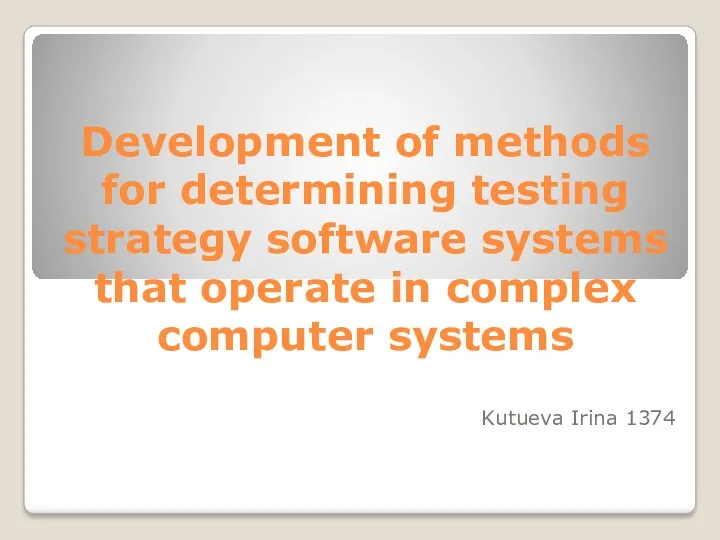 Development of methods for determining testing strategy software systems that operate in complex computer systems
Development of methods for determining testing strategy software systems that operate in complex computer systems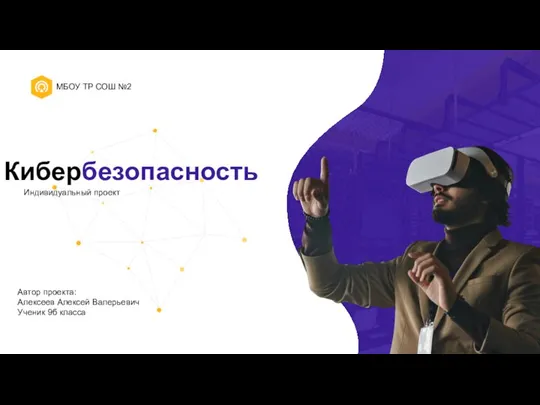 Кибербезопасность. Индивидуальный проект
Кибербезопасность. Индивидуальный проект Информационные системы как средство реализации информационных технологий. Определения. Стандарты
Информационные системы как средство реализации информационных технологий. Определения. Стандарты Информация как объект защиты на различных уровнях её представления
Информация как объект защиты на различных уровнях её представления Методическая инструкция. Создание таблиц со схемами для отчета по выполненным работам
Методическая инструкция. Создание таблиц со схемами для отчета по выполненным работам Символьные и строковые величины. Команды ввода и вывода
Символьные и строковые величины. Команды ввода и вывода Языки программирования высокого уровня
Языки программирования высокого уровня Использование вашего приложения
Использование вашего приложения Использование протоколов. Инкапсуляция OSI. Команды UNIX
Использование протоколов. Инкапсуляция OSI. Команды UNIX Оплата банковской картой
Оплата банковской картой Компьютерная графика. Урок 7
Компьютерная графика. Урок 7 Процесс создания дизайнерского календаря Год зайца в программе CorelDraw
Процесс создания дизайнерского календаря Год зайца в программе CorelDraw Логическая информация и основы логики
Логическая информация и основы логики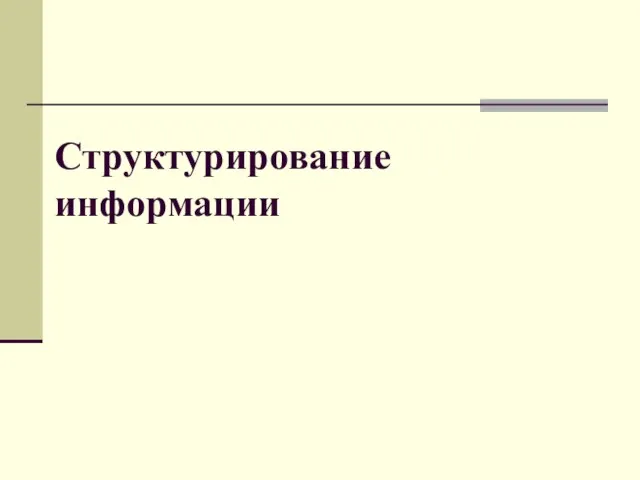 Структурирование и классификация информации. (Тема 7)
Структурирование и классификация информации. (Тема 7) DS программирование
DS программирование Информация и информационные процессы
Информация и информационные процессы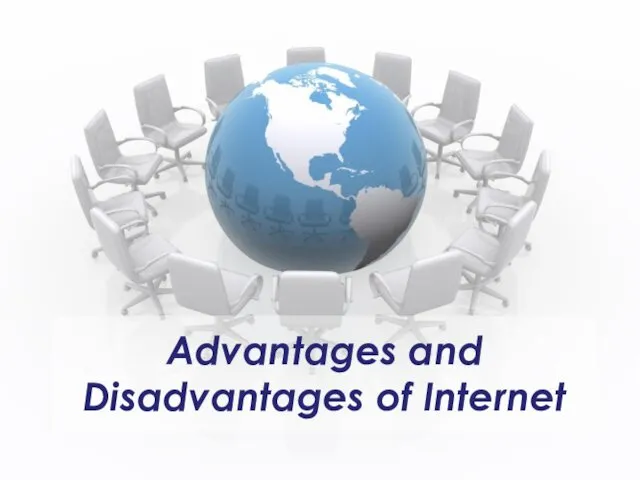 Advantages and Disadvantages of Internet
Advantages and Disadvantages of Internet Файловая система. Операции с дисковыми файлами. Занятие 07
Файловая система. Операции с дисковыми файлами. Занятие 07 Новый Пульт ГрузовичкоФ
Новый Пульт ГрузовичкоФ Задачи нелинейного программирования. Методы и инструментальные средства их решения
Задачи нелинейного программирования. Методы и инструментальные средства их решения Управление боевой подготовкой. Лекция №11
Управление боевой подготовкой. Лекция №11